Overzicht SEPAY Smart Plus
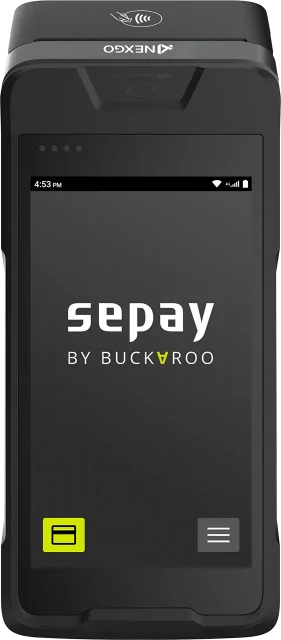
- Tijd
- Wifi netwerk en signaalsterkte
- Mobiel netwerk en signaalsterkte
- Batterij indicator
- Aan/uit toets
- Printerklep
- Indicatielampjes voor contactloze betaling
- NFC-Chip (niet zichtbaar)
- Chiplezer
- Magneetstriplezer
- USB-C aansluiting (opladen)
- Betalingsknop
- Menu knop
Installatie
Direct klaar voor gebruik
Wanneer u deze pinautomaat heeft ontvangen, hoeft u geen actie meer te ondernemen met betrekking tot koppelen met uw bank of activeren van creditcards. Dit alles hebben wij al gedaan en de pinautomaat is klaar voor gebruik.
In/uitschakelen
Om de pinautomaat in te schakelen, drukt u 3 seconden op de aan/uit toets (5). Deze bevindt zich aan de linkerzijde van de pinautomaat. Nadat de SEPAY Smart (Plus) volledig is opgestart komt u automatisch in de betaalapplicatie.
Opladen
Aan de linkerzijde van de pinautomaat, zit een USB-C aansluiting (11), hiermee kunt u de pinautomaat opladen.
Simkaart
Iedere mobiele pinautomaat van SEPAY wordt standaard geleverd met een geactiveerde Simkaart. Hierdoor kunt u zowel gebruik maken van het mobiele netwerk van KPN als uw wifi access point(s) waarop u de toegang op de terminal instelt.
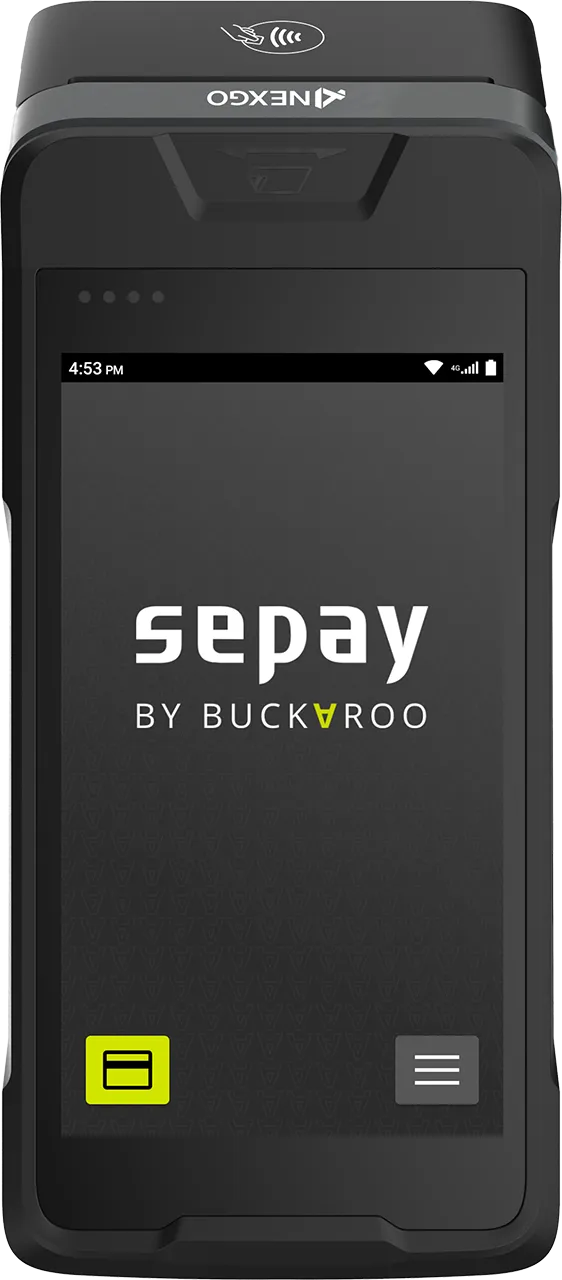

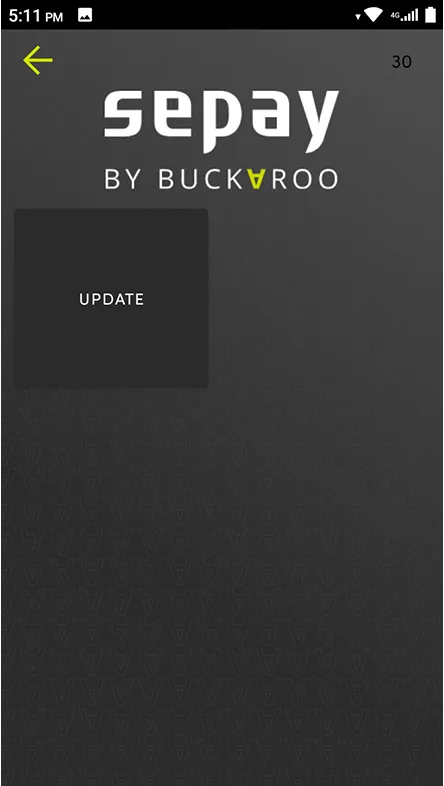
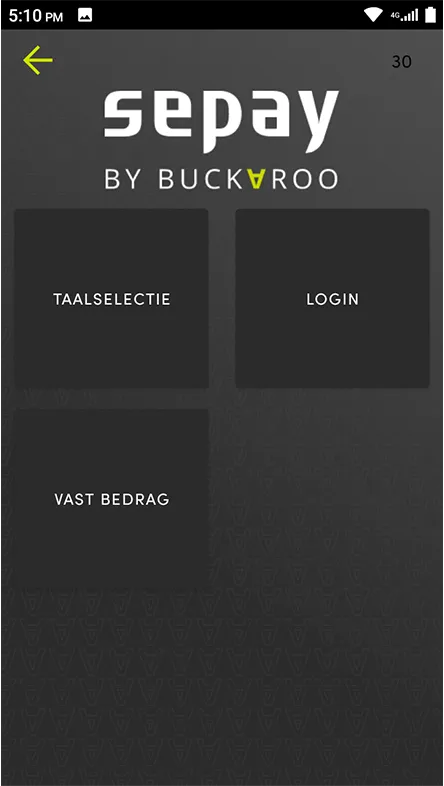
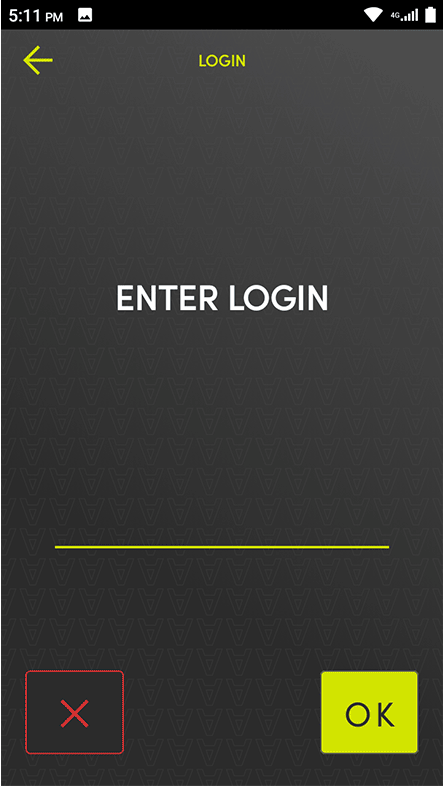
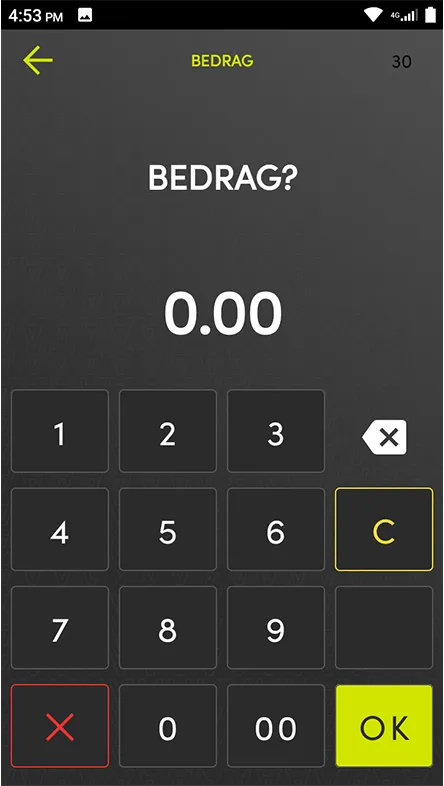

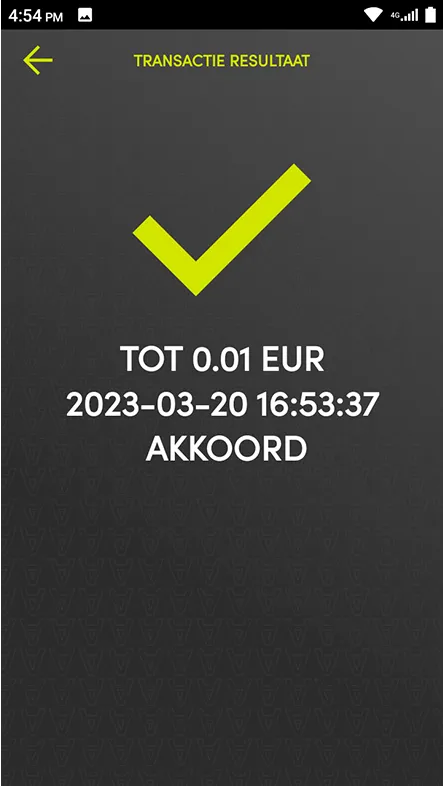
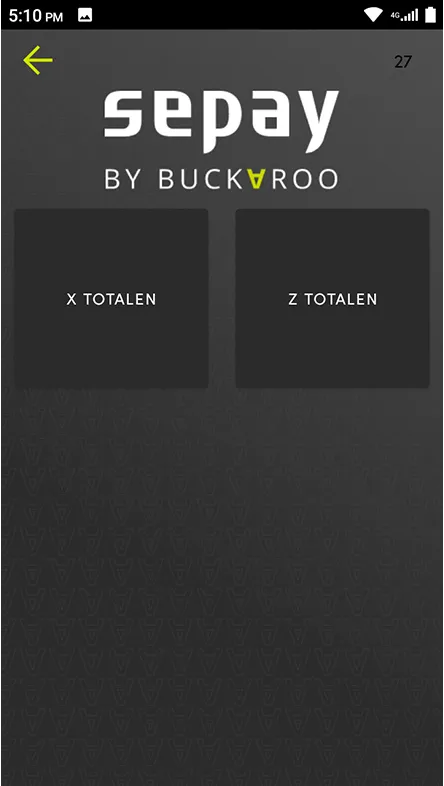
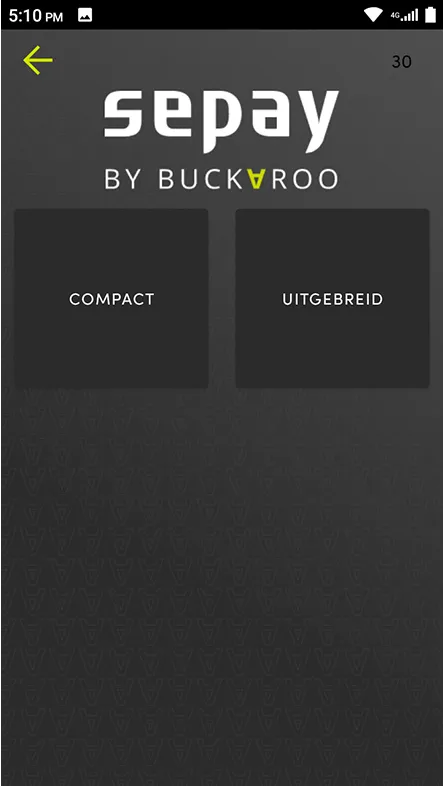
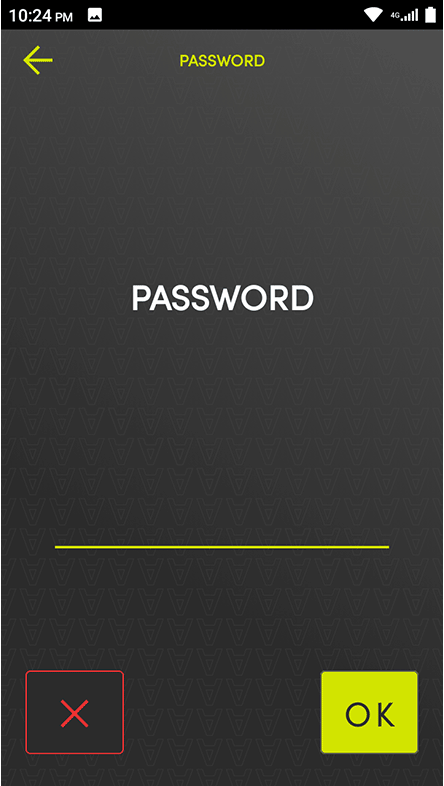

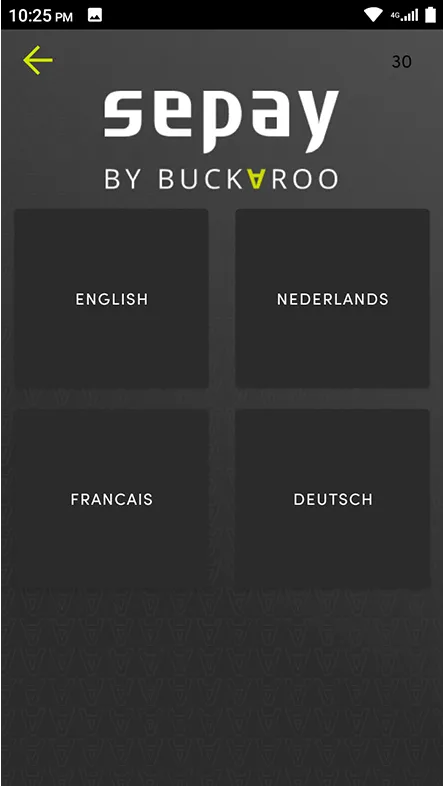
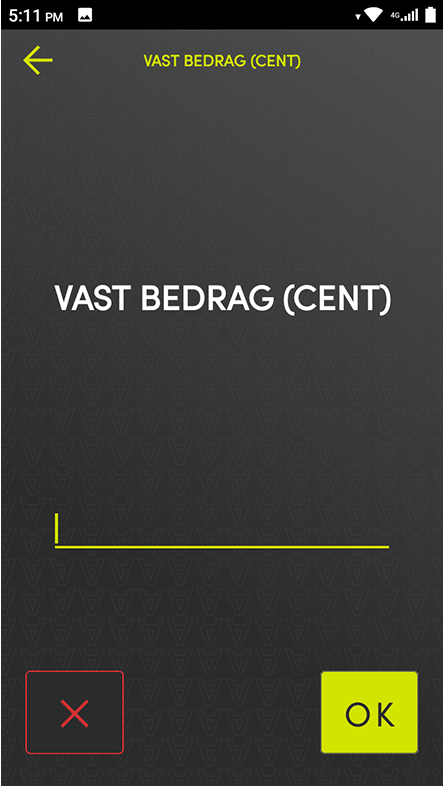

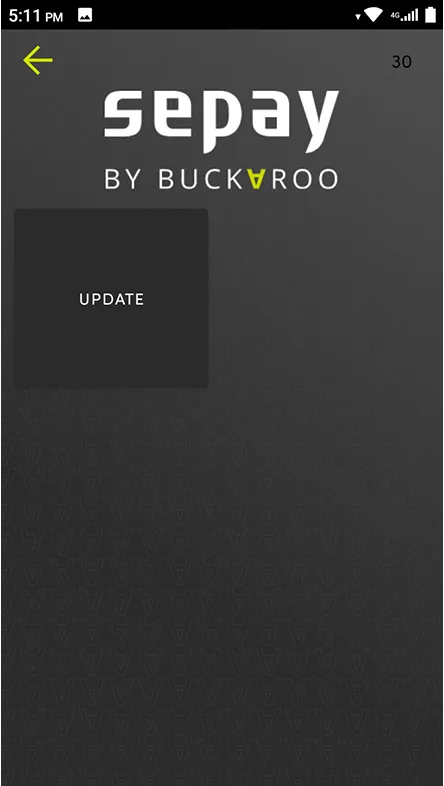
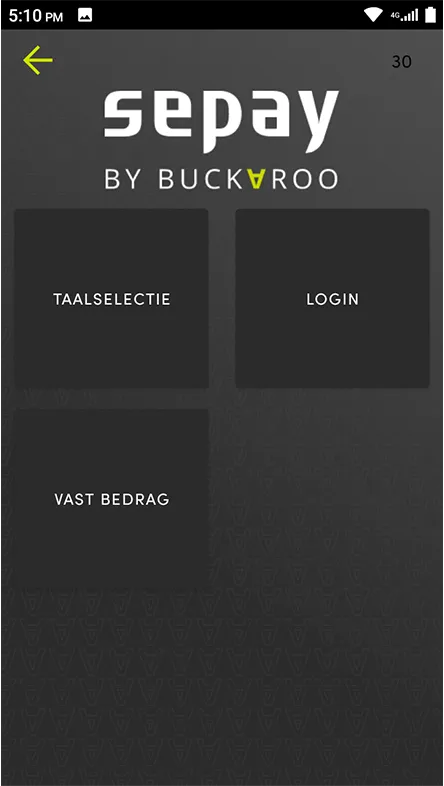
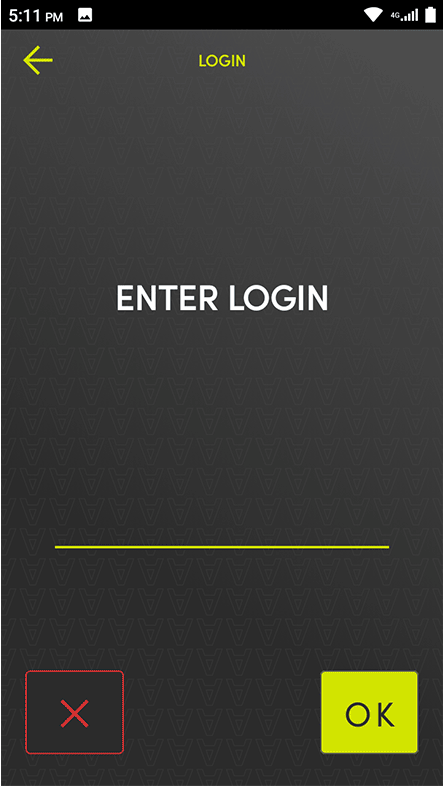
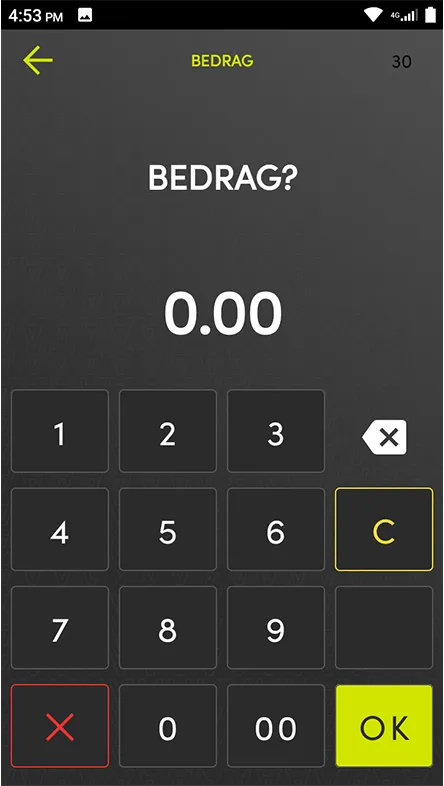

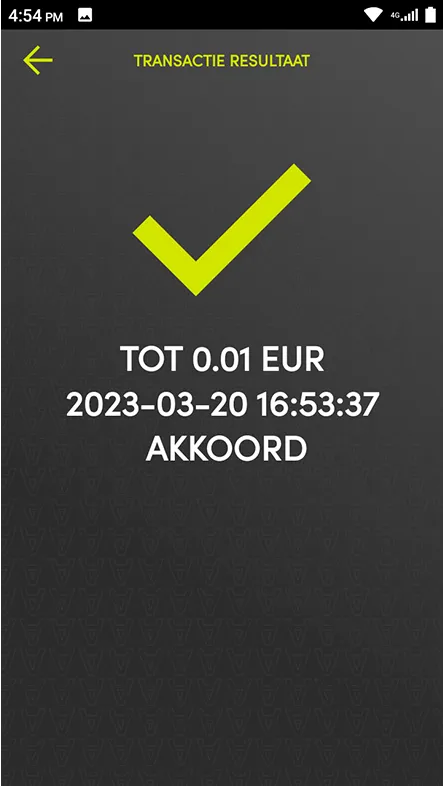
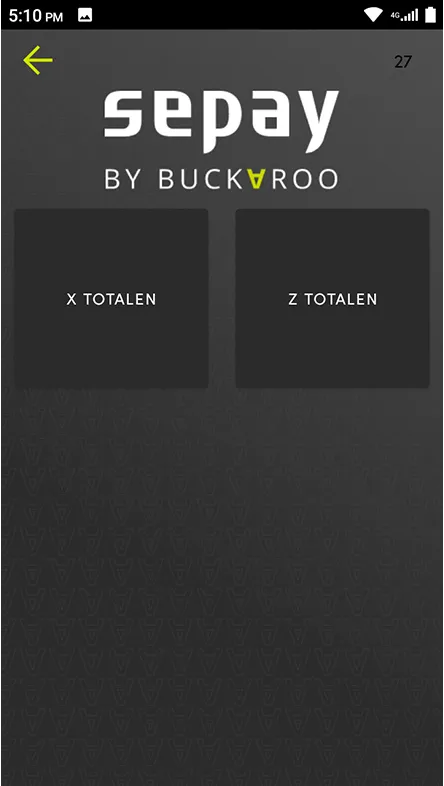
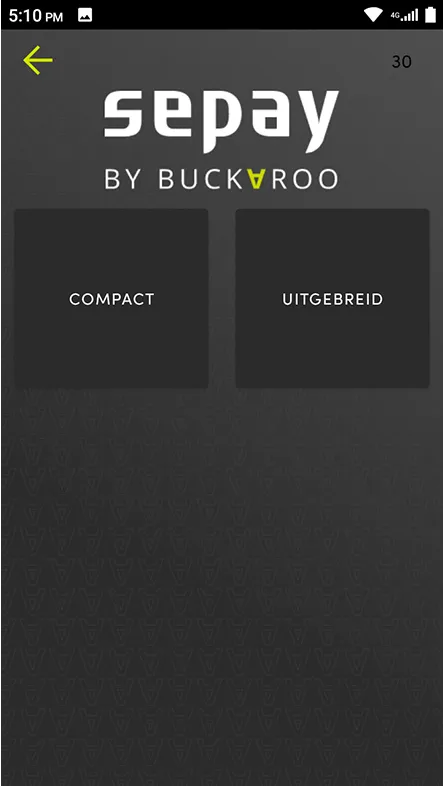
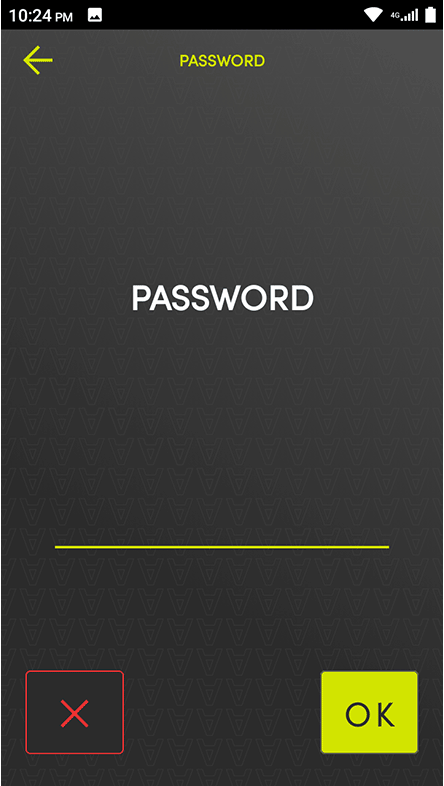

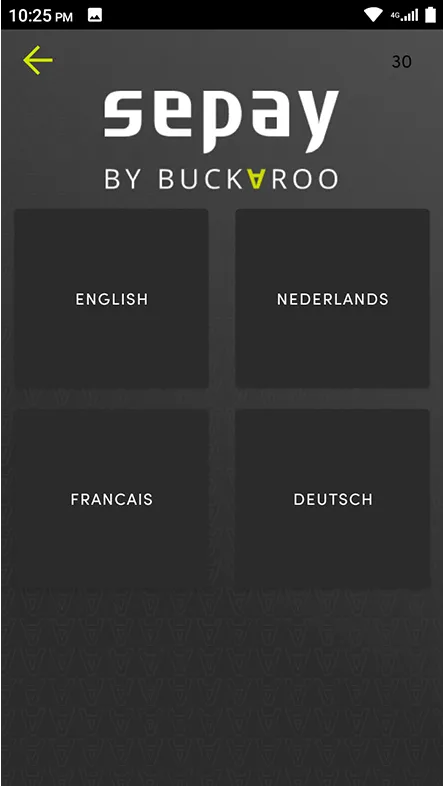
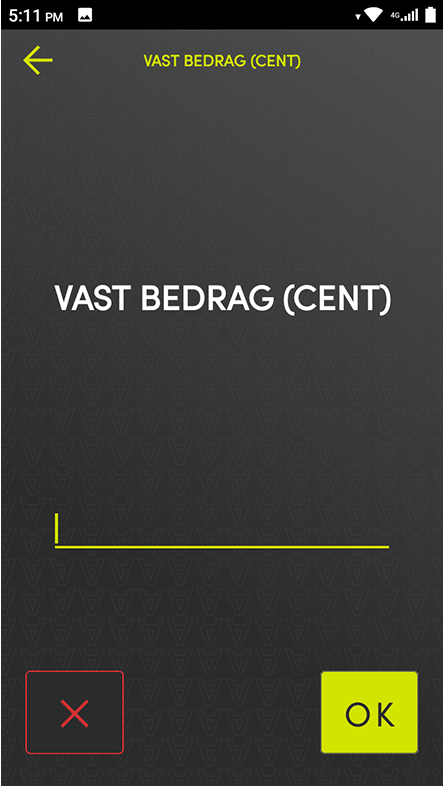
Hoofdmenu
- Betaling

- Terugbetaling

- Kopie Bon

- Rapportage

- Instellingen

- Technisch Menu

Betalingen verrichten
BETALING
- Er zijn twee methodes om een betaling uit te voeren, namelijk:
- MENU TOETS
 in te drukken/selecteren en daarna BETALING
in te drukken/selecteren en daarna BETALING  selecteren om een betaling uit te voeren;
selecteren om een betaling uit te voeren; - Door op de Betalingstoets
 te drukken.
te drukken.
- MENU TOETS
- Hierna kunt u het bedrag ingeven met de numerieke toetsen (0-9).
- Bij onjuiste invoer kunt u deze weer verwijderen door op de CLEAR TOETS C te drukken.
- Bevestig het juiste bedrag door op de GROENE TOETS OK te drukken.
- De betaalautomaat geeft het totaalbedrag aan in het scherm en vraagt om een betaalpas.
- Afhankelijk van het type betaalpas kan deze gelezen worden via de chipkaartlezer aan de zijkant (9) en contactloos gelezen worden door de kaart (of smartphone) op de printerklep te houden (8) te houden.
- Bij chipbetalingen en contactloze betalingen boven € 50,00 wordt in het volgende scherm de pincode gevraagd. De klant dient deze in te toetsen en te bevestigen met de GROENE TOETS OK .
- De betaalautomaat verwerkt de betaling, u dient te wachten totdat deze is afgerond.
- Na het accepteren van de betaling wordt een bon geprint.
- Indien de kaart met de chip is gelezen dient de klant de bankpas te verwijderen. De betaalautomaat keert nu terug naar het hoofdscherm.
Terugbetalen / Retourpinnen
Terugbetaling
Deze pinautomaat is geschikt voor retourpinnen. Om deze functie te gebruiken, dient u deze te activeren binnen Mijn SEPAY. Meer informatie hierover, vindt u terug op onze website.
- Druk op het hoofdscherm de MENU TOETS
 .
. - Selecteer TERUGBETALING
 om een retour betaling uit te voeren.
om een retour betaling uit te voeren. - De betaalautomaat vraagt om een PASSWORD. Voer hier uw 5-cijferige code in en bevestig deze met de GROENE TOETS OK .
- Voer het retour bedrag in met de numerieke toetsen (0-9) en bevestig deze met de GROENE TOETS OK .
- De betaalautomaat geeft het totaalbedrag aan in het scherm en vraagt om een betaalpas.
- Afhankelijk van het type betaalpas kan deze gelezen worden
via de chipkaartlezer aan de zijkant (9) en contactloos gelezen worden door de kaart (of smartphone) op de printerklep te houden (8) te houden. - De betaalautomaat verwerkt de terugbetaling, u dient te wachten totdat deze is afgerond.
- Na het accepteren van de betaling wordt een bon geprint. Indien de kaart met de chip is gelezen dient de klant de bankpas te verwijderen.
- De betaalautomaat keert nu terug naar het hoofdscherm.
Kopie bon
- Selecteer op het hoofdscherm de MENU toets

- Druk op de KOPIE BON toets
 om een bon te printen van de laatste goedgekeurde transactie. Op het scherm wordt de status getoond van de laatst uitgevoerde transactie.
om een bon te printen van de laatste goedgekeurde transactie. Op het scherm wordt de status getoond van de laatst uitgevoerde transactie.
TIP: Weet u niet zeker of een transactie is geslaagd? Gebruik de kopie bon functie. Deze toont en/of print de laatste goedgekeurde transactie.
Rapportage
X-TOTALEN
Druk op X-TOTALEN om een rapportage te printen. Maak een keuze tussen COMPACT of UITGEBREID. Dit rapport is grotendeels gelijk aan het Z-TOTALEN rapport, behalve dat onderaan de bon de tekst NOG OPEN wordt afgedrukt. De periode wordt dus niet afgesloten en de aantallen en bedragen worden doorgeteld.Z-TOTALEN
Druk op Z-TOTALEN om een dagstaat te printen. Maak een keuze tussen COMPACT of UITGEBREID. De betaalautomaat drukt een rapport af uit met daarop het totaalbedrag dat is gepind sinds de laatste Z-uitdraai. Onderaan de bon verschijnt de tekst TOTALEN ZIJN GERESET en staat het tijdstip dat de periode is beëindigd. Reset geeft aan dat de TOTALEN weer op 0 gezet zijn. De nieuwe periode wordt pas gestart na de eerstvolgende gelukte transactie.Taalselectie
- Druk in het hoofdscherm op MENU toets

- Druk op de INSTELLINGEN Knop

- Druk op TAALSELECTIE.
- Selecteer de gewenste taal.
- Na bevestiging keert de automaat terug naar het hoofdscherm.
Login optie
De login optie is bedoeld om pinomzet te koppelen aan personen/groepen. Deze optie kunt u aanzetten binnen “Mijn SEPAY”.
Klik op het icoon van de betaalautomaat waarop u deze functie wilt activeren.
In hetzelfde menu vindt u ook de optie “VAST BEDRAG”. Deze functie komt verderop aan bod.
- Selecteer op het hoofdscherm de MENU TOETS
 .
. - Druk daarna op INSTELLINGEN
 en dan op LOGIN
en dan op LOGIN - U kunt nu inloggen met uw code/naam. Wanneer uw login correct heeft ingevoerd, bevestigt u deze met de GROENE TOETS OK .
Iedere betaling zal geregistreerd worden onder uw code/naam.
Deze gegevens kunt u terugvinden binnen “Mijn SEPAY” in het transactieoverzicht onder KLANTREF.
Instellen vast bedrag
- Selecteer op het hoofdscherm de MENU TOETS

- Druk daarna op INSTELLINGEN

- Druk op VAST BEDRAG
- U kunt nu het bedrag invoeren.Let op! Het bedrag wordt weergegeven in centen. Wanneer het (vaste) bedrag correct is ingevoerd, bevestigt u deze met de GROENE TOETS OK .
Vast bedrag afrekenen
Afwijkend bedrag afrekenen
- Selecteer op het hoofdscherm de MENU TOETS

- Selecteer daarna BETALING

- Voer een afwijkend bedrag in (in centen) en bevestig deze met de GROENE TOETS OK
- Volg daarna de reguliere betaalmethode.
Software updates
Updates worden automatisch geïnstalleerd wanneer de betaalautomaat aanstaat en een (mobiele) netwerkverbinding heeft.
Heeft u twijfels of uw betaalautomaat de laatste versie heeft, dan kunt u dit terugvinden binnen Mijn SEPAY. Indien u handmatig een update wilt uitvoeren:
- Selecteer op het hoofdscherm de MENU TOETS

- Selecteer TECHNISCH MENU
 .
. - In het TECHNISCH MENU kunt u een UPDATE starten door UPDATE te
- selecteren.
Verbinden met Wifi
In het hoofdscherm:
- Druk op SETTINGS;
- Druk op Network & Internet;
- Schakel Wi-Fi in (indien nodig);
- Druk op Wi-Fi;
- Selecteer het Wi-Fi netwerk waarme je wilt verbinden;
- Voer wachtwoord/sleutel voor Wi-Fi netwerk in en druk op connect;
- Betaalautomaat is nu met Wi-Fi verbonden.